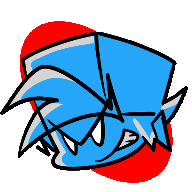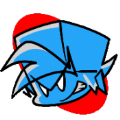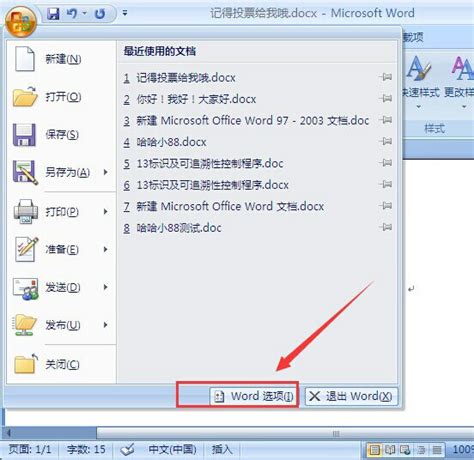解决GHOST系统安装时出现的'A:GHOSTERR.TXT'错误
在安装Ghost系统时,遇到“A:\GHOSTERR.TXT”错误是一个令人头疼的问题。这个错误可能由多种原因引起,包括光盘问题、内存问题、硬盘问题以及分区表问题等。本文将从多个维度来详细解析这个错误,并提供一些解决方案。

光盘问题
光盘作为安装Ghost系统的媒介,其质量直接影响安装的成功率。如果光盘表面有磨损或者刻录时出错,都可能导致安装过程中无法正确读取数据,从而引发“A:\GHOSTERR.TXT”错误。

解决方案:

1. 检查光盘:首先,检查光盘表面是否有划痕、污渍或磨损。如果光盘表面有明显损伤,尝试使用其他完好的Ghost系统光盘。

2. 重新刻录:如果光盘是自行刻录的,检查刻录过程中是否有错误提示。如果有,重新刻录一张新的光盘,并确保刻录过程顺利完成。
3. 更换光驱:如果使用的是光驱读取光盘,可能是光驱老化或损坏导致无法正确读取。尝试使用其他电脑的光驱来读取光盘,看是否能成功安装。
内存问题
内存作为计算机的重要组成部分,其稳定性直接关系到系统的正常运行。在安装Ghost系统时,如果内存存在问题,也可能导致“A:\GHOSTERR.TXT”错误的出现。
解决方案:
1. 更换内存:尝试更换一条新的内存条,看是否能解决问题。
2. 内存测试:使用内存测试软件(如MemTest86)来检测内存是否存在问题。如果检测到内存故障,需要更换新的内存条。
3. 硬盘安装:如果条件允许,可以尝试将硬盘接到另一台电脑上,使用Ghost系统光盘完成安装后再换回原来的电脑。
硬盘问题
硬盘作为存储数据的设备,其健康状况对系统安装至关重要。如果硬盘存在坏道或分区表问题,也可能导致“A:\GHOSTERR.TXT”错误。
解决方案:
1. 检查硬盘坏道:使用硬盘检测工具(如MHDD)来检查硬盘是否存在坏道。如果检测到坏道,需要根据坏道的数量和位置来决定是否进行修复或更换硬盘。
2. 修复分区表:如果分区表存在问题,可以使用Ghost系统光盘中的分区表修复工具来尝试修复。
3. 备份数据:如果硬盘中存储了重要数据,在进行任何修复操作之前,务必先备份数据以防丢失。
分区问题
在安装Ghost系统时,分区设置不当也可能导致“A:\GHOSTERR.TXT”错误。例如,分区大小不符合要求、分区格式不正确等。
解决方案:
1. 重新分区:使用磁盘管理工具(如DiskGenius)来重新分区,确保分区大小、格式等符合Ghost系统的要求。
2. 检查分区格式:确保目标分区的格式是Ghost系统所支持的(如NTFS或FAT32)。
3. PQ检查:在重新分区后,使用PQ(PartitionMagic)等工具来检查C盘是否设置为活动分区。如果不是,需要将其设置为活动分区。
其他注意事项
除了以上几个主要方面外,还有一些其他注意事项可以帮助避免“A:\GHOSTERR.TXT”错误的发生。
1. 文件复制:
在安装Ghost系统之前,最好将Ghost系统光盘中的文件复制到电脑上再恢复。这样做的好处是,即使光盘恢复系统不成功且无法进入系统,仍然可以使用硬盘上的文件来尝试恢复。同时,在复制文件的过程中也可以检查光盘是否能够正常读取数据。
2. 系统版本兼容性:
确保所使用的Ghost系统光盘与当前计算机的硬件配置和操作系统版本兼容。不同版本的Ghost系统可能支持不同的硬件和操作系统,如果选择不当可能导致安装失败。
3. 数据备份:
在安装Ghost系统之前,务必备份重要数据。因为安装过程中可能会格式化目标分区或硬盘,导致数据丢失。备份数据可以选择外部硬盘、云存储等多种方式。
4. 熟悉软件操作:
在使用Ghost系统之前,建议仔细阅读软件的使用说明和操作指南。熟悉操作界面和流程有助于避免因不熟悉操作而导致的误操作。
5. 硬件兼容性:
在安装Ghost系统时,确保所有硬件设备(如U盘、硬盘、光盘等)的兼容性良好。避免因硬件问题导致的安装失败或数据丢失。
总结
“A:\GHOSTERR.TXT”错误是一个复杂的问题,可能由多种原因引起。在遇到这个错误时,需要从多个角度进行排查和解决。通过检查光盘质量、内存稳定性、硬盘健康状况以及分区设置等方面,可以找到问题的根源并采取相应的解决方案。同时,注意备份重要数据、熟悉软件操作和检查硬件兼容性等预防措施也有助于避免类似问题的发生。希望本文能够帮助大家更好地解决“A:\GHOSTERR.TXT”错误问题。
- 上一篇: Photoshop打造流光字效果教程
- 下一篇: 轻松学会:iOS 8.0.2固件下载与升级全攻略
-
 如何解决PHP跳转时出现的'headers already sent by'错误?资讯攻略12-05
如何解决PHP跳转时出现的'headers already sent by'错误?资讯攻略12-05 -
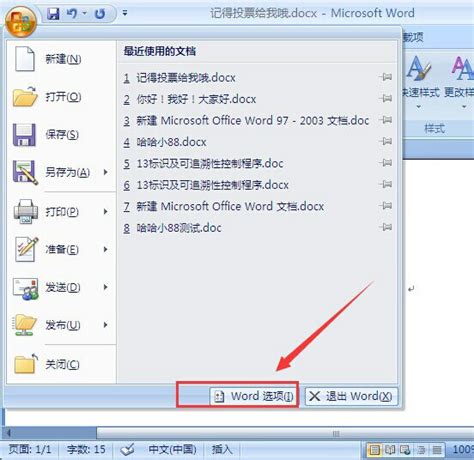 如何解决打开Word时出现的“向程序发送命令时出错”问题资讯攻略02-24
如何解决打开Word时出现的“向程序发送命令时出错”问题资讯攻略02-24 -
 遇到安装软件时NSIS ERROR错误提示?教你几招轻松解决!资讯攻略11-14
遇到安装软件时NSIS ERROR错误提示?教你几招轻松解决!资讯攻略11-14 -
 iPhone 4S连接iTunes遇0xE8000012错误?快速解决方案来了!资讯攻略04-03
iPhone 4S连接iTunes遇0xE8000012错误?快速解决方案来了!资讯攻略04-03 -
 如何解决GHOST还原时遇到的内部错误25002?资讯攻略11-05
如何解决GHOST还原时遇到的内部错误25002?资讯攻略11-05 -
 解决shdoclc.dll无效映像问题的有效方法资讯攻略11-16
解决shdoclc.dll无效映像问题的有效方法资讯攻略11-16